CCleanerがPCクリーニング市場にプロダクトをリリースしてから、しばらく時間が経ちました。 そして多くのユーザーはMacのクリーニングや整理整頓に関して、正しいことをしているのか?と疑問に思っている方も多いと思います。 CCleanerはかなり良い機能を搭載しており、ユーザーがお使いのMacで発生する多くの問題を解決するのに役立ちます。 しかし、CCleaner の安全性に対する疑問はまだ残っています。 そこで、私たちはCCleanerをインストールしてテストし、その機能性と安全性についてレビューすることにしました。 今回のCCleaner のレビューを読んで、CCleaner が自分の希望を叶えるツールであるかどうかを判断しましょう!
| 良い点: | 悪い点: |
| 重複ファイル検索機能付きで、不要なファイルを特定することができる | アンインストールツールでは、残り物ファイルが削除されない |
| 無料版がある | 無料版で使用できる機能に制限がある |
| スキャンの速度が速い | マルウェア対策ツールなどが搭載されていない |
CCleaner について
CCleanerは、Avast社に買収されたPiriform社という会社がもとも開発したクリーニングソフトウェアです。 当初、このアプリは、WindowsPC向けに、潜在的に不要なデータや無効なレジストリエントリを削除する機能を提供していました。 しかし、2011年より利用者を増加させるために、Mac用の製品を販売しています。
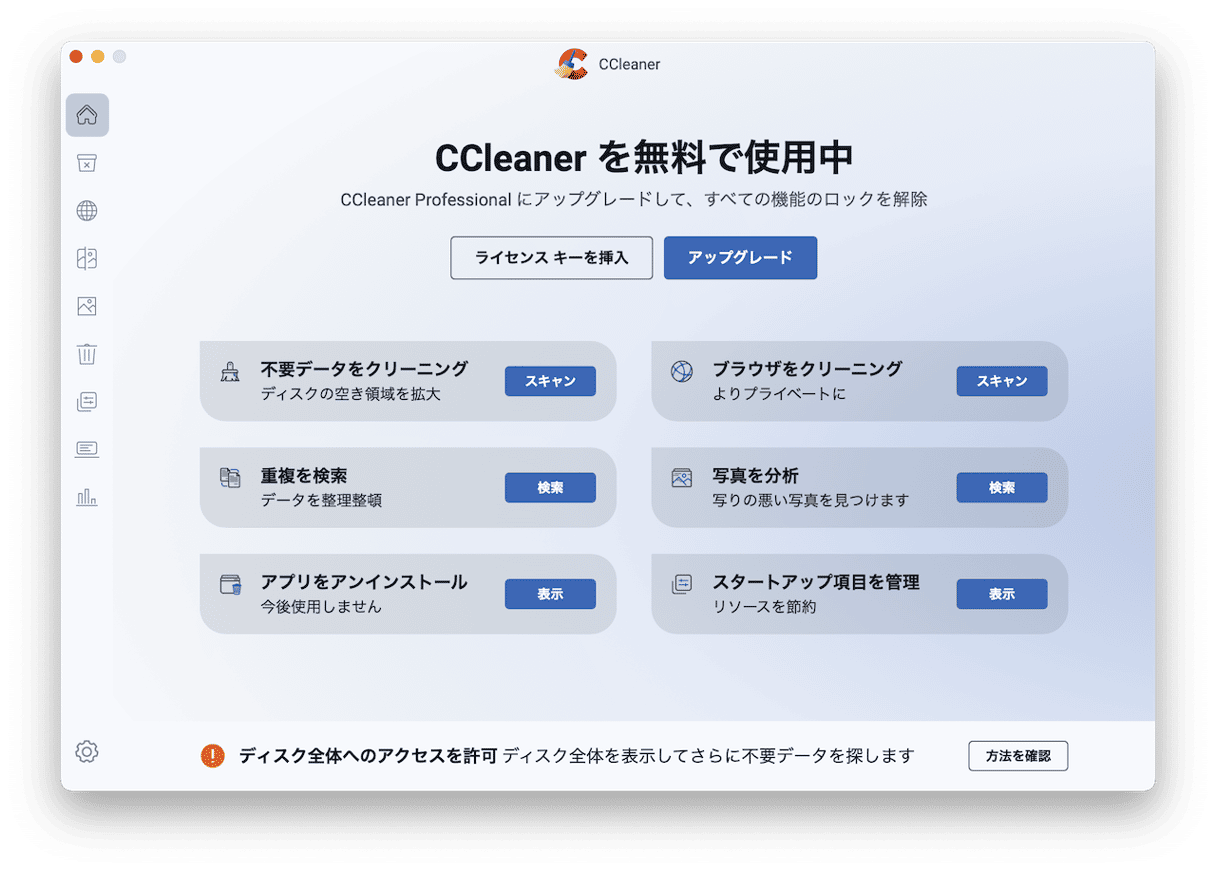
CCleanerを使い始めるにあたって
Ccleanerを使い始めるには、まずお使いのMacにインストールする必要があります。 インストールはとても簡単で、2分程度で終了します。 アプリを起動すると、すぐにMacをスキャンすることができます。 CCleanerのUIデザインは分かりやすく、ユーザーフレンドリーであることは良いポイントです。 主な機能はすべてメイン画面にあり、適切なツールを選んで起動するとスキャンの進行状況が表示されます。
CCleaner の機能
MacでCCleanerを使うことを検討している方は、おそらくmacOSのパフォーマンスに関する問題をいくつか抱えているかと思います。 そんな問題をCCleaner なら解決してくれると思います。
クリーナーツールを使用すると、Macに保存されているキャッシュやシステムジャンクなどの不要なファイルを分析したり、Macのスムーズな動作に影響を与える余分なデータを自動的に削除したりすることが可能です。
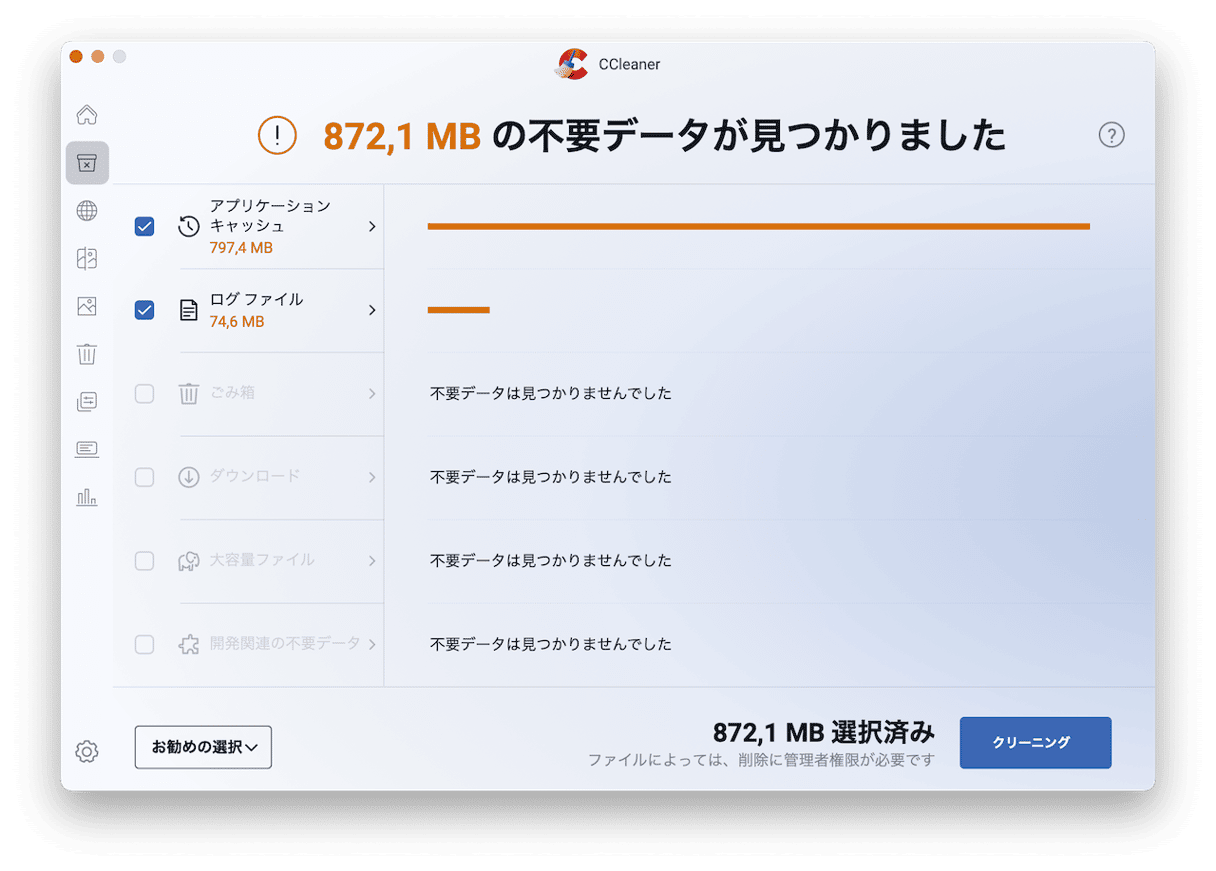
クリーナーを実行すると、CCleanerはあなたのMac上の不要ファイルの削除を開始します。 どのようなファイルが削除されるか少し確認したい方は、起動後、好きなファイルを選択するとよいでしょう。
CCleanerがお使いMacにあるファイルの分析を完了すると、あなたのマシンから削除できるファイルのリストがチェック項目とともに表示されます。 データを残しておきたい場合は、必要なファイルの横にあるチェックボックスをオフにしましょう。
他のツールではどんなことができますか?
CCleanerには、アプリのアンインストール、スタートアップ項目の管理、重複の検索、ブラウザのクリーンアップ、写真の分析などの機能があります。 アンインストールツールは、Macにあるアプリを管理するためのもので、プログラムをインストール日付とともに表示し、もう使わないものをアンインストールすることができます。CleanMyMac
X
というアプリにも同様の機能がありますが、こちらのアプリは、使用しているアプリの詳しいリストも表示してくれます。 また以前に削除したアプリの残りファイルも表示してくれます。 詳しくはこちら をご覧ください。
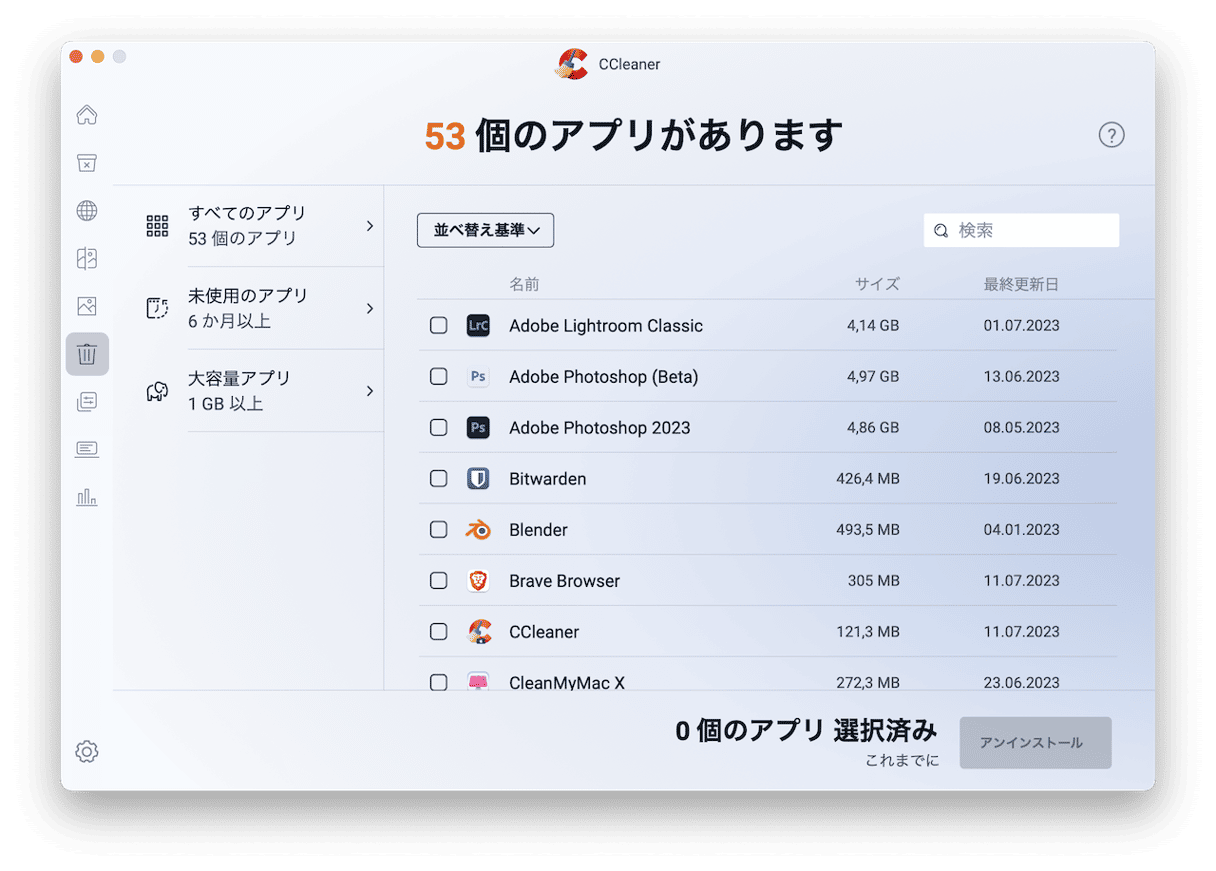
「スタートアップ項目の管理」では、Macの起動時に自動的に実行されるアプリのリストが表示されます。 Macの起動後にはデフォルトで多くのプロセスが実行されるため、余計な処理を追加して動作がよりもたつくことを防ぐために、アプリの自動起動をオフにすることを好むユーザーも多いです。 CCleanerでは、そんなリストを見て、Macの起動時に起動するアプリの管理をすることができます。
写真の分析と重複の検索ツールは、不要な写真と重複ファイルを検出することによって、ストレージ容量を生み出します。 「ブラウザのクリーンアップ」ツールは、ブラウザから不要ファイルを削除してくれる機能です。 写真の分析・重複の検索・ブラウザのクリーンアップツールに関しては、どんなファイルが削除されるかを事前に確認することが重要です。
コアユーザー向けの機能はどうでしょうか?
CCleaner の無料版では、基本的な機能は大部分カバーしているのは明らかです。 しかし、プロ向け・コアユーザー向けの機能はどうでしょうか? プロ版にアップグレードすると(年間使用料$24.95)、ブラウザとゴミ箱の自動クリーニング、ブラウザブックマークのインポート等の機能が可能になります。 またパソコンとAndroid スマートフォン用のCCleaner が利用できるプロフェッショナル プラスサービスもあります。写真分析(Analyse Photos)は有料オプションのようですが、無料版でもこのツールを使用できました。以前はプレミアム版でリアルタイムのマルウェア対策ツールが含まれていましたが、最新バージョンでは削除されています。
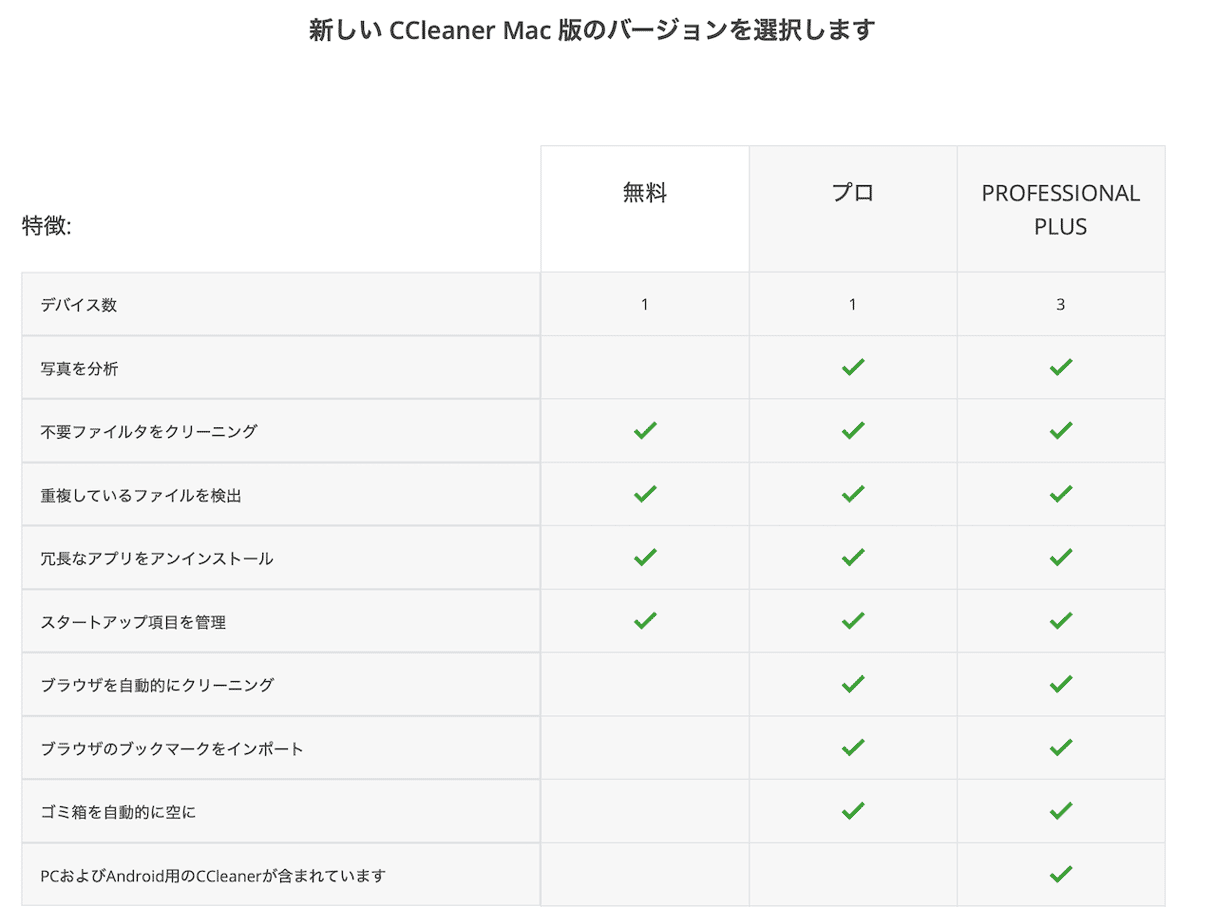
悪意のあるソフトウェアからの保護機能が必須だと考えている場合、リアルタイムかつバックグラウンドでMacのマルウェアをスキャンするツールを備えている CleanMyMac Xがおすすめです。 このアプリは、脅威が検出されると同時に、通知が届きます。 詳しくはこちら をご覧ください。
CCleaner のユニークな点は?
現在市場にはたくさんのクリーニングツールがあり、その多くが類似しているように見えるため、何がCCleanerの特徴なのかわからないという人も多いでしょう。 Mac用のマルウェア対策ツール、断捨離アプリ、アンチウイルスなど、用途によって仕事を行ってくれるソフトは色々とあります。 しかし、その中でアメリカでの特許を取得したものは多くありません。
2013年、CCleanerはそのアプリで採用されている技術は特許を取得し、米国政府によって認められています。 この特許の効果もあり、CCleanerは10億ダウンロードを達成し、特許を取得した技術がしっかりとつけるものだと証明しています。
CCleaner はMac にとって安全でしょうか?
多くのWindowsユーザーが、長年にわたってCCleanerの有効性を確認してきました。 自分のパソコンを安全かつ健全に保つために、素晴らしいものであることは間違い無いです。 しかしMacとWindowsはOSとして、全く異なるものであるため、安全性を疑うのは賢明なことです。
CCleanerの安全性についての疑問はユーザーの間でよく聞かれますが、このソフトウェアがあなたのMacに害を及ぼす根拠は今のところありません。 CCleanerは、許可なしで勝手にファイルを削除するようなことはしません。 スキャンを実行すると、いくつかのファイルが自動的にチェックされ、削除できるファイルを表示してくれます。 仮にリストアップされても、削除リスクからそのファイルを除外し、必要なものを残しておくことが可能です。

まとめ
CCleanerは、その名の通り、最小限の機能で強力なクリーニングソフトウェアです。 CCleaner プロ版も価格的に非常にお買い得だと言えるでしょう。 無料版では基本的な機能しか利用できませんが、不要なファイルをMac から削除することが目的であれば十分だと言えます。




